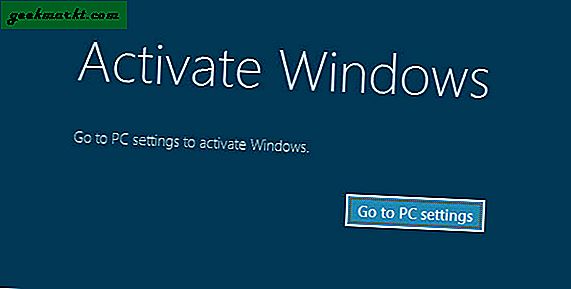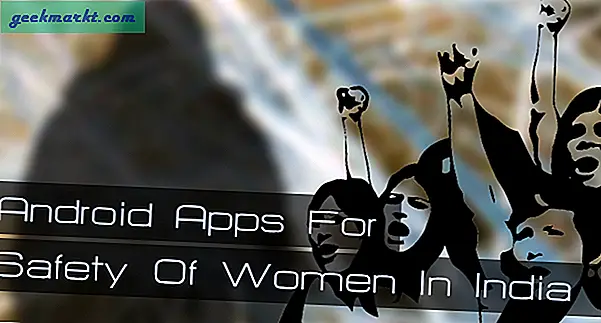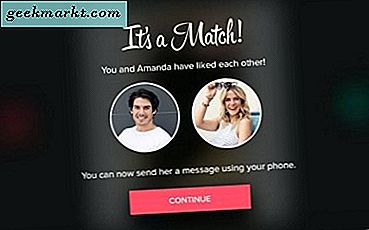Etter den siste oppdateringen av Google-objektivet, kan brukerne nå kopiere tekst fra et fysisk papir og deretter sende den til sin bærbare eller PC. Det beste er at dette trikset fungerer med Android, iPhone, Windows, Mac, Chrome OS, Linux eller noe som støtter Chrome-nettleseren. Så neste gang du vil skrive noe som er skrevet ut eller håndskrevet på et papir, kan du bare kopiere det med objektiv og lime inn på datamaskinen.
Les også: Hvordan dele filer via nærliggende deling på Android
Før vi begynner
Det er få grunnleggende forutsetninger, du må kjøre Google Chrome på den bærbare datamaskinen din, og du bør installere Google-objektiv på telefonen din hvis du bruker Android. Hvis du har en iPhone, kan du finne Google Lens-funksjonen i Google-appen. Sørg også for at du har logget på med den samme Google-kontoen på begge enhetene hvis du har flere kontoer. Når du har alt klart, er du klar.
Hvordan kopiere tekst fra papir til den bærbare datamaskinen
For å komme i gang, åpne Google Assistant-appen på Android og trykk på “Google Lens” -knappen nederst til venstre på skjermen. Dette vil føre til kameraet der du kan ta bildet av papiret. For iOS åpner du Google-appen og navigerer til alternativet Google-objektiv.
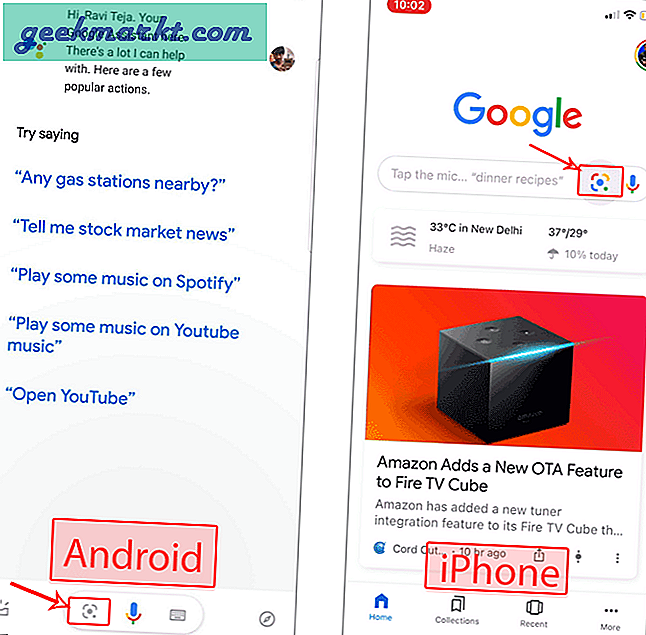
Nå er alt du trenger å gjøre å skanne papiret med Google-objektiv. Dette fungerer også med bilder du allerede har tatt. For å konvertere dem, åpne Google Photos-appen på telefonen din og naviger til bildet du vil konvertere til tekst, og trykk deretter på “Google Lens” -ikonet nederst i området.
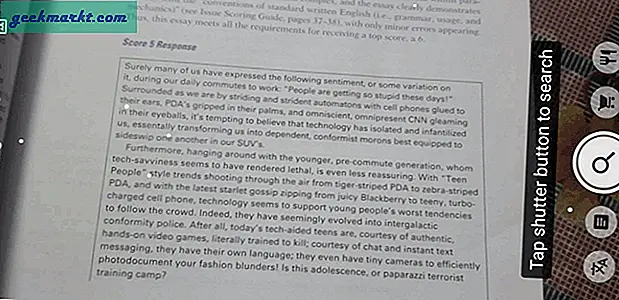
Trykk på den for å begynne å velge teksten, du kan justere valget ved hjelp av markører. Når du er ferdig med å velge, kan du finne et alternativ som heter "Kopier til datamaskin". Bare trykk på den. Hvis du har logget på flere datamaskiner, er det bare å velge systemet du vil sende den valgte teksten til.
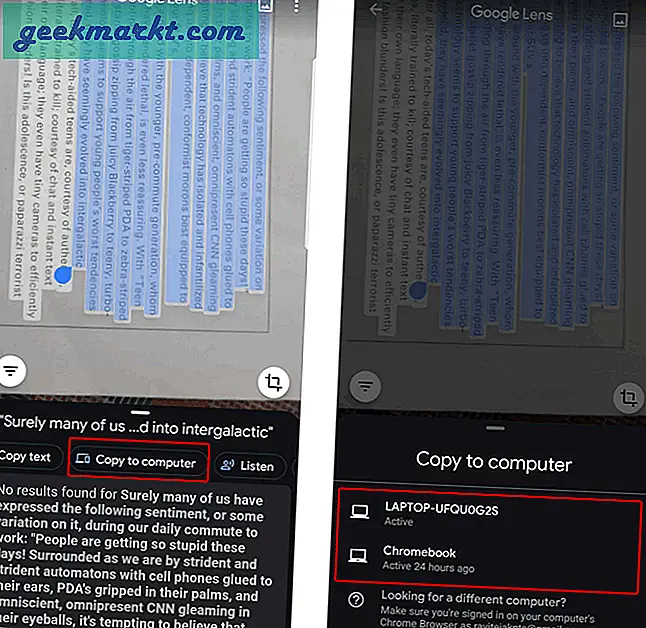
Og hola, det er det. Du vil motta et varsel om tekst kopiert fra telefonen din.
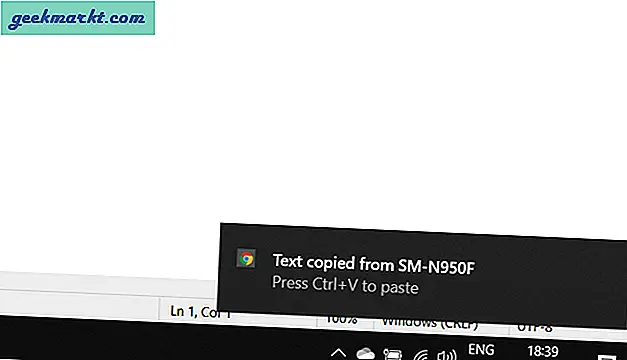
Du kan lime den inn hvor som helst i systemet ditt, inkludert Notisblokk, word, safari, edge, etc.
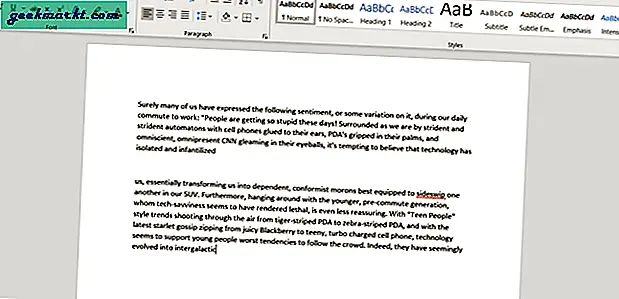
Hvis du ikke ser noen varsler fra Chrome, åpner du Google Dokumenter på skrivebordet ditt, oppretter et nytt tomt dokument og navigerer til "Rediger" for å "Lim inn" teksten.
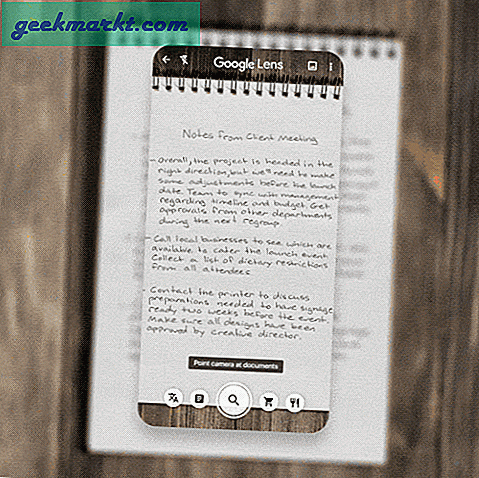
Kilde: Google
Innpakning
Hvis du ikke er Chrome-bruker, er det helt greit ettersom dette trikset fungerer selv når nettleseren er lukket. Så alt du trenger å gjøre er å laste ned krom og logge på med kontoen din. Når du kopierer noe, vises et varsel, og du kan bruke den kopierte teksten i hvilken som helst programvare eller nettleser du bruker.
Uansett fungerer ikke dette trikset når du prøver å oversette og kopiere. Håper Google bringer den funksjonen også i fremtiden.
Les også: Hvordan gjenopprette Google Chrome-faner etter omstart